Как пользоваться лаки патчером на Андроид?

Что такое Root-права на Android и как их получить мы на нашем сайте рассказывали уже очень давно. Способов получения Root-прав существует великое множество, и мы в этой статье собрали наиболее известные и универсальные из них. Мы также уже рассказывали о приложениях, ради которых стоит получить Root-права на Android. И сегодня я бы хотел рассказать о еще одном очень популярном и функциональном приложении, о котором нельзя не рассказать. Lucky Patcher — универсальный патчер для игр. Подробнее о том, что он умеет и как им пользоваться мы расскажем в этой статье.
Внимание (еще раз). Для работы приложения необходимы Root-права!
Начну с краткого описания возможностей приложения.
Возможности Lucky Patcher
Предыстория. Часть игр и приложений имеют стандартный код взаимодействия с Google Play Market, однако это не мешает существованию очень сильных инструментов защиты это кода, то есть – защиты программы от ее полного или частичного изменения.
После получения разрешения на рут-права Lucky Patcher первым делом сканирует ваше ненаглядное устройство, будь то смартфон или планшет, на все установленные программы. После этого Lucky Patcher классифицирует их на две группы: на те приложения, которые можно пропатчить, и на те, что нельзя. После этого формируется список, в котором расположены программы в порядке убывания полезности патча. Вы можете применить патч к чему-либо, и, если он сработает, то вы будете иметь полностью зарегистрированное приложение. Кстати, в крайних версиях LP добавлена возможность блокировки назойливой рекламы в приложениях, правда, срабатывает эта функция не во всех случаях. И еще, перед применением патча просто жизненно необходимо сделать бэкап приложения (эту функцию можно включить в меню патчей)!
Функционал и возможности Lucky Patcher
Теперь приступим к полному разбору функционала данного заковыристого, но полезного приложения.

1. Встроенный ChangeLog.
Каждый раз при запуске Lucky Patcher с включенным интернетом информация в списке изменений обновляется. И если появится что-то новое, например, обновление программы, отчеты об ошибках или просто какие-то новости от разработчика, то приложение вам все само выдаст.
2. Автоматическое обновление.
Лично я считаю большим плюсом возможность обновить LP не выходя из него.
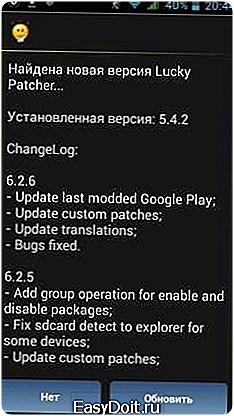
3. Список действий
Если вы выберете какое-либо приложение из предложенного вам Lucky Patcher списка, то появится меню возможных действий, которые можно совершить над программой.

Список включает в себя такие пункты, как:
- «Информация о приложении»: при нажатии на этот пункт вам покажет всю возможную информацию о приложении, включая обычный кэш и dalvik-кэш.
- «Запуск приложения»: как вы понимаете, этот пункт отвечает за включение выбранной программы.
- «Меню патчей»: появится список возможных патчей (см. ниже).
- «Инструменты»: появляется список всего, что можно совершить над этим приложением, то есть – восстановление из резервной копии, клонировать приложение, сделать резервную копию и так далее (см. ниже).
- «Удалить приложение»: вы не поверите… Если сюда нажать, то случится непоправимое (но резервная копия вам в помощь) – приложение удалится.
- «Очистить данные»: так называемый, сброс настроек и данных приложения (опять же, резервная копия поможет).
- «Перенести на sdcard»: перенесет приложение на флэш-карту вашего устройства.
- «Панель управления»: с помощью магии священного Android вас перенесет в настройки приложения, что находится по адресу «телефон – настройки – приложения — …название приложения…».
4. Возможность компиляции и декомпиляции приложения
– можно распаковать и запаковать приложение через встроенный в LP скрипт.

Вот так. Но это если очень кратко. Теперь приступим к разбору «Меню патчей».

1. «Удаление проверки лицензии».
Эта функция предназначена для получения верной лицензии от Google Play. Объясняю. Всем пользователям Android хорошо известна ситуация, когда некоторая жадность и маниакальность наших дорогих разработчиков выходит за рамки нормального, а именно – ограничение нас в использовании купленного приложения (или не купленного) без интернета, что вполне себе допустимо для разного рода браузеров, анекдотов или радио, но не совсем нормально для простого проигрывателя музыки, карточным оффлайновым играм, оффлайн гоночкам и прочего похожего. Эта функция поможет нам избавиться от назойливости девелоперов – патч вырубит постоянное требование интернета. От себя добавлю, что эту функцию я использовал везде, где только можно, но не во всех случаях все было нормально. Иногда бывали небольшие несостыковки, например, сразу после патча для корректной работы требовалось хотя бы раз зайти в приложение со включенным интернетом.
2. «Удаление рекламы».
Читайте такжe подробную инструкцию с подборкой приложений для отключения рекламы:
- Как убрать рекламу в приложениях и браузерах на Android
Этот пункт как раз для той группы людей, которые терпеть не могут рекламу и для тех, кому она немного мешает играть или работать. После этого патча в приложении пропадает реклама на веки вечные (до переустановки). Но, опять же, вероятность сбоя патча примерно равна 1 к 10.

3. «Патч поддержки InApp и LVL эмуляции».
Простым языком, этот патч позволяет совершать покупки внутри приложения через Google Play.
Проверено на Hill Climb Racing, Subway Surfers, Traffic Racer/Rider, Ski Safari.
НЕ РАБОТАЕТ В ОНЛАЙН-ИГРАХ!
4. «Изменение компонентов приложения»:
- «Отключить компоненты вручную» – предоставляется возможность самому выбрать, какие компоненты можно отключить. Правда, приложение может включить обратно, если потребуется.
- «Изменить разрешения с сохранением оригинальной подписи» – можно изменить разрешения приложения, к примеру, разрешить или запретить доступ в Интернет, совершать пользователю внутриигровые покупки, записывать на SD-карту, переводить устройство в спящий режим или наоборот и т.д.
«Изменить разрешения и активити с сохранением оригинальной подписи» – можно изменить и разрешения и компоненты одновременно. Так же есть возможность после этого собрать и переустановить приложение.
5. «Создать измененный apk»:
Все автоматизировано. Позволяет собрать приложение на основе пользовательского патча, или с вырезанной проверкой лицензии, или с вырезанной рекламой Google, или с измененными разрешениями и активити, или пересобрать для максимально корректной работы с InApp и LVL эмуляции.

С «Меню патчей» разобрались. Теперь просветлю вас о пункте «Инструменты».
1. «Клонировать приложение» – после этого с вероятностью 90% у вас на устройстве будет установлено два одинаковых приложения.
2. «Удалить выбранные сохраненные покупки» – удаляет покупки, которые совершил пользователь.
3. «Отключить приложение (заморозить)» – чаще всего применяется для отключения системных или встроенных приложений, которые либо мешают пользователю, либо занимают нужную память, либо жрут батарею, либо не нужны.
4. «Перенести в /system/app» – делает установленное приложением похожим на системное. Не пользовался – не знаю.
5. «Сделать резервную копию» – создает бэкап и установочного файла, и настроек приложения.
6. «Поделиться приложением» – рассказать кому-то о том, какое же это приложение классное.
И с «Инструментами» покончено.
Пользуйтесь наздоровье! Удачных патчей! И помните, администрация сайта никакого отношения к данному продукту не имеет и ответственность за все совершаемые вами действия не несет.
Скачать приложение LuckyPatcher
Похожие статьи:
android4all.ru
Как пользоваться Lucky Patcher на Андроид
Во многих играх процесс авторизации и взаимодействия с Google-сервисами надежно защищен. Это нужно, например, для того, чтобы обезопасить продажи игровой валюты. Lucky Patcher способен обойти такую защиту и дать возможность бесплатно получить то, за что другие платят.
Происходит это при помощи применения специальных патчей. Также тут есть и масса других полезных функций, таких как резервное копирование или блокировка рекламы. В статье мы расскажем о них подробнее. В общем, будет дан ответ на вопрос: как пользоваться Lucky Patcher на Андроид.
Основные функции:
- автоматическое удаление проверки лицензии;
- ручное удаление проверки лицензии;
- пользовательские патчи;
- фиксация изменений;
- блокировка рекламы в приложениях;
- LVL-эмуляция;
- патчинг при перезагрузке.
Обзор программы
Итак, настал черед подробного обзора всех функций нашей программы. Следует заметить, что для некоторых патчей в ее применении понадобится BusyBox и Xposed Framework. Но не для всех. Данные модули – тема отдельной статьи, мы же поговорим только об основном функционале. Также необходимо наличие рут-прав.
Программный интерфейс
Это одна из тех программ, для которых внешний вид особо не важен. Главное, что функционал работает без сбоев. Единственное, о чем следует знать: минимальная версия Андроид должна быть от 1.6. Выглядит все это примерно так:

В окне мы видим строку поиска, кнопку главного меню, панель инструментов и, естественно, список всех имеющихся приложений.
Также присутствует функционал для фильтрации списка. Мы можем отсортировать программы по одному из таких критериев:
- дата установки;
- наличие рекламы;
- присутствие лицензии;
- флаг модификации;
- наличие патчей пользователя;
- одексированные;
- с покупками;
- на карте памяти или в телефоне;
- замороженные;
- системные и т. д.
Ниже вы видите данный список.

Далее мы видим главное меню взломщика. В нем есть такие пункты, как:
- скачать пользовательские патчи;
- настройки;
- решение проблем;
- о программе.
Рассмотрим некоторые важные разделы.
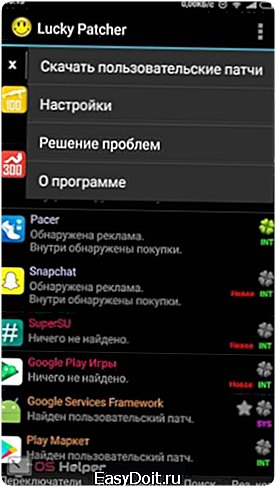
Что касается пользовательских патчей, программа не смогла найти ни одного из них. По какой причине это произошло, пока непонятно.
Мы же переходим к разбору настроек, благо их тут очень много.
Настройки
Все настройки разделены по группам: как известно, структурирование информации облегчает работу с нею. В разделе «Просмотр» мы видим инструментарий для работы с внешним видом приложения.
Это:
- размер текста;
- ориентация;
- сортировка;
- фильтр.
Для чего нужен каждый из пунктов понятно без слов.

А вот раздел «Другие» придется пояснить. Мы сделаем это в виде списка, который будет содержать название пункта и пояснение к нему.
- значение проверки Root. Тут получится принудительно включить или отключить права суперпользователя (необходимо в некоторых случаях). Естественно, системные файлы уже должны быть пропатчены;
- смена положения папки с Lucky Patcher. Необходимо для маскировки нашей программы, так как некоторые приложения отслеживают попытку взлома по ней;
- количество дней. Позволяет выводить только приложения, установленные не позже указанной даты;
- подтверждение выхода;
- быстрый старт. Достигается за счет отмены подгрузки иконок из базы данных программ;
- отключение иконок приложений;

- имя APK-файла;
- смена иконки приложения;
- отключение уведомлений Lucky Patcher;
- отключение заголовка;
- отключение автообновления;
- включение вибрации;
- удаление рекламы;

- помощь;
- обновить;
- отправить log;
- о программе.

Следующим пунктом в наших настройках идет «Решение проблем». Тут есть такие функции:
- установка SuperSU ;
- обновление Busybox;
- создание лога для core-libart.jar;
- создание лога для serices.jar.
Если мы тапнем по первому пункту, попадем в Google Play на домашнюю страничку установки SuperSU.

Панель инструментов
В самом низу нашего приложения есть полоса, которую нужно прокручивать. В ней содержится ряд дополнительных инструментов, среди которых:
- переключатели;
- инструменты;
- поиск;
- резервные копии;
- пересобрать/установить.
Давайте ближе рассмотрим некоторые из них.
Переключатели
Это очень полезный и гибкий инструмент, который позволяет автоматизировать работу Lucky Patcher. Всего тут 11 триггеров. Вот они:
- Эмуляция проверки лицензии Google.
- Сервисы проверки и выдачи лицензии в Google Play Store.
- Эмуляция Billing.
- Зеркало оригинального сервиса InApp.
- Сервисы покупок в Play Store.
- Proxy сервер для Google Play.
- Автоматическая резервная копия для новых и обновленных приложений.
- Автоматическая резервная копия для новых и обновленных приложений из Google Play.
- Автоматическая интеграция обновлений в /system для системных приложений.
- Автоматический перенос новых программ на SD-карту.
- Автоматический перенос новых программ в память устройства.
Внимание! Если вы что-то настроили неправильно, нажмите в самом низу экрана кнопку с надписью «Установить переключатели в положение по умолчанию».

Инструменты
Тут у нас собран ряд очень интересных функций. Предварительно вы можете взглянуть на них на скриншоте ниже.
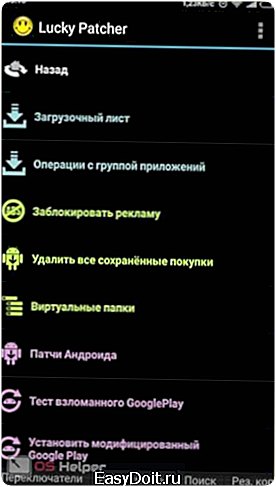
Что можно сделать:
- произвести любые групповые операции;
- заблокировать рекламу при помощи отключения рекламных сервисов или через hosts-файл.
- удалить все сохраненные покупки;
- пропатчить ОС Android;
- установить и протестировать взломанный Плей Маркет
- создать виртуальную папку;
- одексировать все приложения;
- очистка ODEX-файлов;
- очистка dalvik-cache;
- настройка места установки по умолчанию.
В самом низу есть строчка перезагрузки устройства.

Будьте внимательными, перед тем как приступить к использованию того или иного инструмента. Сначала разберитесь как им пользоваться и сделайте бекап прошивки.
Меню приложений
Далее давайте рассмотрим, что же можно сделать с каждой из программ. Если мы тапнем по ее названию, откроется подобие контекстного меню на Windows.
В нем будут такие пункты:
- информация о приложении;
- запустить приложение;
- меню патчей;
- инструменты;
- удалить приложение;
- очистить данные;
- перенести на sdcard;
- панель управления.
Из всего перечня нас интересуют только «Меню патчей» и «Инструменты». Доступ к остальным пунктам можно получить из самой ОС Андроид.
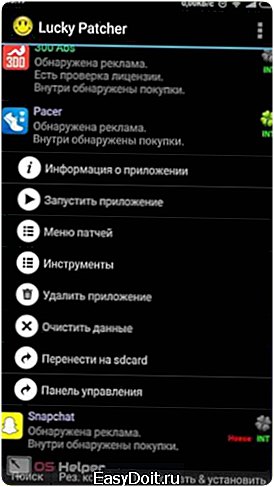
Меню патчей
Это самый интересный и востребованный раздел нашего Lucky Patcher, ради которого он, собственно, и создавался. Тут есть такие функции:
- пользовательский патч;
- удаление проверки лицензии;
- удаление рекламы;
- патч поддержки для InApp и LVL-эмуляции;
- настройка компонентов приложения;
- изменение APK;
- удаление odex;
- патч при перезагрузке;
- патчер.
Все эти функции направлены на снятие различных ограничений в Android-приложениях. Как с ними работать, мы разберемся немного ниже.

Инструменты
В инструментах есть несколько полезных функций, среди которых вы найдете так называемую заморозку. Режим позволяет отключить любое приложение и сделать так, как будто его нет на смартфоне.

Будьте осторожными! Отключение системных функций может привести к краху ОС!
Пример патчинга приложения
Итак, после того как мы подробно рассмотрели наш Lucky Patcher, давайте поговорим как с ним работать. Неуклонно следуйте нашей пошаговой инструкции.
- Выбираем пункт «Удалить рекламу».

- Тапаем по первому варианту (мы испробуем все 3).
- Запускаем второй инструмент «Удалить рекламу патчем». Нам показывают конфигуратор деактивации, трогать его не нужно, просто жмем «Пропатчить».
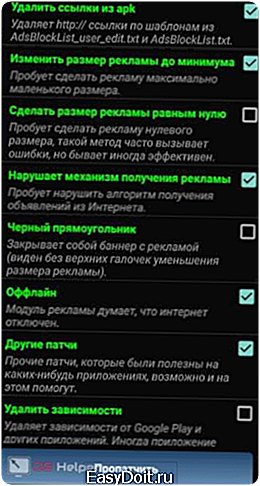
- Смотрим результат. Вероятность успешного отключения рекламы в данном случае составляет 42%. Не слишком много, но хотя бы так. Жмем «ОК».

- Применяем третий вариант, который называется «Отключить рекламные Activity». Тапаем по «Запуск».
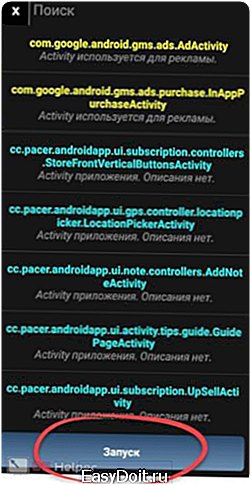
После этого перезагружаем смартфон и проверяем исчезла ли реклама.
Заморозка программ
Огромным достоинством Lucky Patcher выступает его возможность заморозки (отключения) ненужных приложений. Представьте себе, что у вас Samsung с множеством бесполезного софта. Не беда – смотрите нашу инструкцию и безопасно отключайте его. Приступаем.
- Выберите и запустите «Инструменты» в меню приложения. Затем тапните по пункту «Отключить приложение (заморозить)».

- Через несколько мгновений программа будет отключена и ее иконка получит соответствующий значок. При необходимости отсюда же ее можно восстановить.

Root-права
Так как программа работает с системными файлами, для ее функционирования обязательно нужен Root-доступ. Получают их путем установки TWRP Recovery и патчинга файлов прошивки. Далее на смартфон устанавливается приложение SuperSU и распределяет полномочия суперпользователя между разными приложениями, запрашивая доступ на то у вас.
Взломанный Google Play
Все мы знаем данный магазин: конечно, ведь это детище самого Google. Так вот, у него тоже есть ряд недостатков, которые, собственно, и исчезают во взломанной версии, которую поможет инсталлировать Lucky Patcher.
Что умеет взломанный Плей Маркет:
- отмена автообновления;
- сохранение APK после отказа от его покупки;
- отмена региональных ограничений;
- отключение проверки лицензии.
Давайте рассмотрим, как установить пропатченный Google Play.
- Открываем меню инструментов, находящееся в нижней строке окна, и тапаем по пункту, обозначенному на скриншоте.
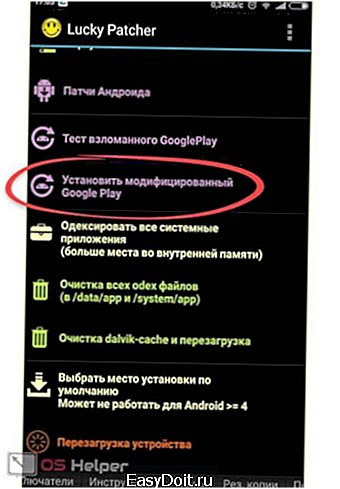
- Выбираем последнюю доступную для вашей платформы версию и жмем «Установить».
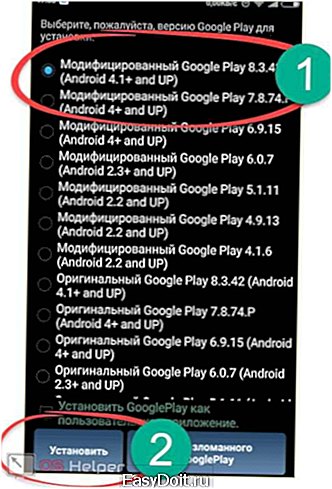
- Ждем, пока завершится процесс внесения изменений.
- Подтверждаем модификацию системного файла core.jar.
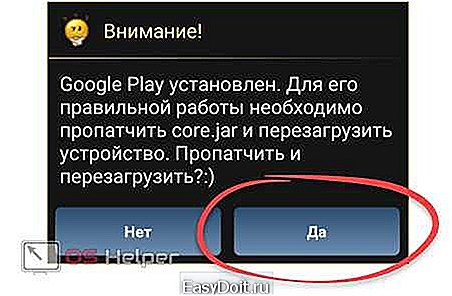
- Ждем, пока окончится процесс.
Будьте внимательны! Сразу после установки последует автоматическая перезагрузка.
Итоги и комментарии
Итак, теперь вы в курсе что такое Lucky Patcher и для чего он нужен. Если же вопросы появятся, то пишите их в комментариях – мы постараемся помочь каждому.
Видеообзор
Также у нас имеется видео, соответствующее описываемой тематике.
os-helper.ru
Как пользоваться Лаки Патчер
Устанавливая игры и приложения на операционную систему Андроид, вы можете столкнуться с большим количеством сторонней рекламы, ограничениями бесплатной версии, различными баннерами. Решить все эти неудобства может всего лишь одна программа под названием Lucky Patcher, она убирает рекламу, открывает новые возможности в приложениях, например, вы можете стать обладателем полной версии программы, открыв все возможности премиум аккаунтов, абсолютно бесплатно и предельно быстро. Конечно же, данные чудодейственные возможности Лаки Патчер распространяются не на все игры и приложения, но на большинство самых популярных. Попробуйте установить и пропатчить игры уже сейчас с помощью этой статьи.
1
Как установить Лаки Патчер на устройство
Программа будет работать на всех версиях Андроида как на телефоне, так и на планшете. Скачать Лаки Патчер можно по ссылке http://lucky-patcher.ru.uptodown.com/android. Делать это лучше прямо с телефона, чтобы сразу же приступить к установке.
Один важный нюанс вас ждет перед установкой: вы должны иметь права root на своем устройстве, так как Лаки Патчер запросит возможность изменять системные файлы приложений. О том, как получить рут, прочитайте в статье Как получить root права
- На сайте вы увидите единственную зеленую кнопку «Скачать». Нажмите на нее.
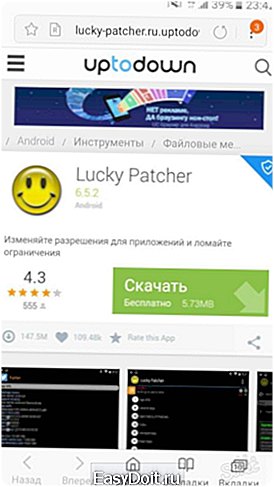
- Как правило, на всех устройствах Андроид заблокирована возможность скачивать из сторонних источников. Доверенными являются платформы Play Market и Samsung Store, остальные источники потенциально опасны. Вам нужно разблокировать эту функцию только для этого скачивания. Чтобы сделать это, нажмите на кнопку «Настройки», как только увидите предупредительное окно.

- Вас автоматически перенаправит в раздел меню «Экран блокировки и защита». Здесь вам нужно отыскать категорию «Безопасность», а в ней «Неизвестные источники». Как правило, возле этого пункта находится маленький ползунок, который нужно потянуть вправо, чтобы включить.

- Вы снова увидите предупредительное окно. По жалению, прочитайте содержимое уведомления, затем поставьте галочку возле строки «Разрешить только эту установку», чтобы больше не разрешать сторонним приложениям загружать файлы из интернета и нажмите «Ок».

- Теперь Лаки Патчер установится на ваш телефон. Осталось дать свое разрешение и немного подождать.

- Не сворачивайте окно в процессе установки, по возможности, не трогайте устройство вовсе.

- Как только вы увидите соответствующее уведомление на экране — Лаки Патчер установлен и готов к работе. Нажмите «Готово».
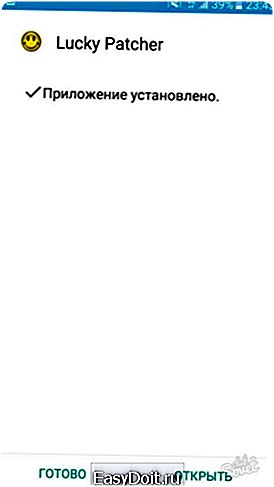
Во многом данная утилита интуитивно понятна для пользователей. Здесь нет сложного интерфейса или командной строки с кодами — всё аккуратно оформлено и минималистично.
При первом запуске программа просканирует ваш телефон на предмет игр и приложений. Они все отразятся в списке позднее. Не закрывайте приложение, когда идет сканирование. В будущем оно может повторяться, если вы устанавливаете новые игры или удаляете старые.

Как только сканирование закончится, все игры и приложения оформяться в список. Под названием каждого из них будет отображена краткая информация о том, что удалось найти Лаки Патчер.
- Если под приложением написано «Внутри обнаружены покупки», то вы можете попытаться разблокировать эти покупки и получить к ним доступ. Например, премиум аккаунты в какой-нибудь игре.
- Если вы увидели строку «Обнаружена реклама», то эту рекламу также можно убрать.
- Пункт «Пользовательский патч» указывает на то, что вы можете загрузить с помощью Лаки Патчер специальный патч для этого приложения и пользоваться его полной версией.
Соответственно, пункт «Ничего не найдено» указывает на то, что с приложением ничего сделать нельзя.
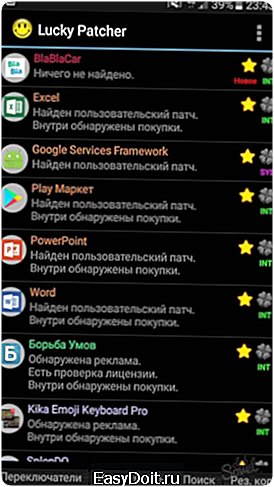
- Чтобы убрать всю рекламу и получить премиум, вам нужно создать измененный apk файл этого приложения внутри Лаки Патчер, а потом установить его.
- Зажмите палец на том приложении, которое нужно изменить. Перед вами всплывет небольшое меню. Выберете строку «Инструменты».
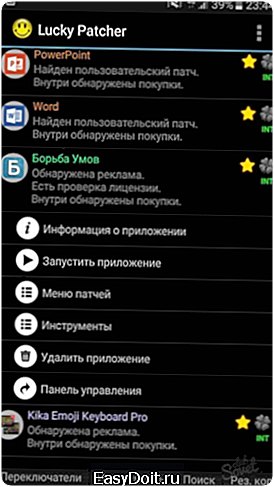
- В самом верху вы увидите строку «Создать измененный apk». Нажмите на нее.
- Также можно попробовать просто клонировать приложение, но этот вариант помогает достаточно редко на практике, так что лучше приступить сразу к apk.
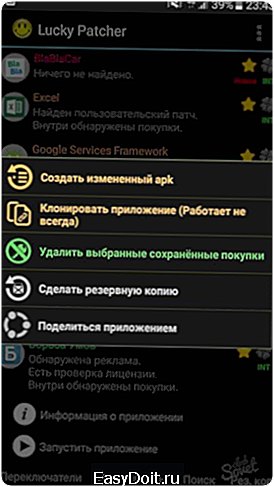
- Подтвердите свой выбор еще раз, нажав на ту же самую строку. Процесс создания копии начнется незамедлительно, если у вас есть рут права. Не трогайте в этот момент телефон.
- После завершения процедуры вам останется установить apk файл, созданный Лаки Патчер, и пользоваться приложением без рекламы.

- Если для какого-либо приложения, возле которого есть пункт «Обнаружены пользовательские патчи», вы этих патчей не нашли, то откройте меню в правом верхнем углу и нажмите на пункт «Скачать пользовательские патчи». Так вы найдете нужные вам параметры и возможности.
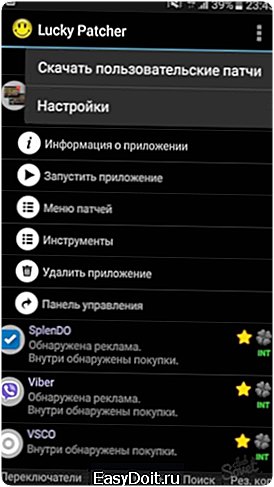
sovetclub.ru
Lucky Patcher как пользоваться программой: подробное руководство
Многим геймерам, часто скачивающим и играющим в игры на ОС Android, следует знать о приложении Lucky Patcher.
Зная как его правильно использовать и какие нюансы могут возникать во время работы можно научиться использовать ваш гаджет на 100%.
Хотя установка программы может оказаться полезной не только для любителей поиграть на планшете или смартфоне, но и для пользователей, которым надоела реклама.
А владельцы мобильных гаджетов, которые беспокоятся о возможных проблемах с взломанными играми, могут сделать их бэкапы, при необходимости просто вернув предыдущее состояние.

Cодержание:
Пользователи смартфонов и планшетных ПК, которым их устройства нужны исключительно для звонков и Интернет-сёрфинга, вряд ли нуждаются в установке этой утилиты.
Тем более что для этого потребуются root-права или «права суперпользователя», связываться с которыми захочет не каждый.
Однако есть ситуации, в которых не обойтись без скачивания этого полезного приложения:
- Если для использования бесплатной игры требуется постоянно смотреть рекламу. Периодически появляющиеся рекламные ролики раздражают, особенно, если их продолжительность начинает достигать времени самой игры;
- Если назойливая реклама присутствует даже в платной версии установленного приложения – или возможности её удаления нет даже после покупки;
- При необходимости ускорить игровой процесс без вложения реальных средств. Тем более, когда прохождение практически невозможно без таких виртуальных приобретений – и игроку требуется сравнять свои возможности с теми, кто пользуется не совсем честным способом усилить своих виртуальных персонажей, ускорить строительство городов или получить другие бонусы.

Рис. 1. Англоязычный интерфейс программы.
вернуться к меню ↑
Перед тем как перейти к описанию работы с приложением-взломщиком, стоит ознакомиться с преимуществами и недостатками его использования.
К плюсам, которые получает владелец смартфона или планшета на ОС Android, относят:
- наличие нескольких режимов для лицензирования взламываемой программы;
- практически стопроцентная гарантия удаления рекламных блоков и баннеров;
- создание и использование патчей для отдельных приложений (с помощью функции CustomPatch);
- возможность перенесения данных с внутренней памяти на устанавливаемую в устройстве microSD-карту. Это позволяет освободить на устройстве место, занятое системными приложениями, и получить возможность установки новых
